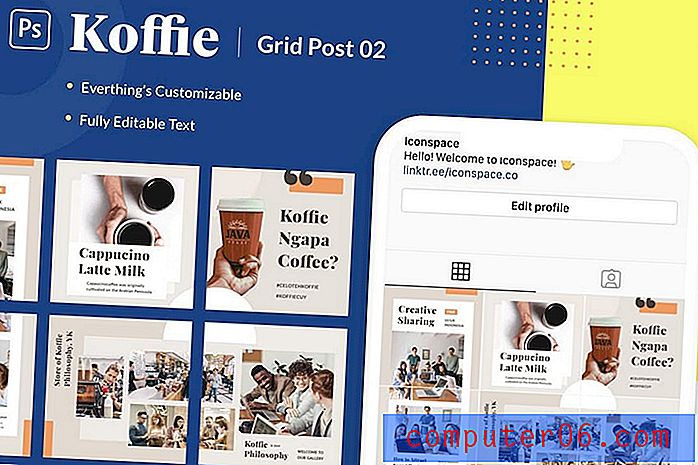Kā parādīt “0”, nevis # nav / ja, lietojot VLOOKUP programmā Excel 2013
VLOOKUP formula Microsoft Excel ir viens no efektīvākajiem veidiem, kā atrast datus izklājlapās. Kopā ar saķēdēto formulu esmu atradis to kā vienu no noderīgākajiem rīkiem Excel. Tas var ietaupīt neticami daudz laika, salīdzinot ar šūnu datu meklēšanu manuāli, un tam ir papildu priekšrocības, ka tas ir atkārtojams un precīzs.
Bet, ja formula VLOOKUP nevar atrast meklēto informāciju, tā parādīs kļūdu formā # N / A. Tas var būt problemātiski, it īpaši, ja ir svarīgs jūsu datu izskats. Par laimi, jūs varat nedaudz mainīt savu VLOOKUP formulu, lai # N / A kļūdas ziņojuma vietā parādītu “)”.
Kā modificēt VLOOKUP formulu programmā Excel 2013, lai parādītu nulli, nevis # N / A
Veicot tālāk norādītās darbības, tiks pieņemts, ka izklājlapā jums jau ir izveidota VLOOKUP formula, bet jūs vēlaties, lai tajā tiktu parādīts “0”, nevis # N / A. Ja formula neatrod meklēto informāciju, tā parādīs #NA. Veicot tālāk norādītās darbības, tas tiks aizstāts ar “0”.
1. darbība: atveriet izklājlapu, kurā ir # N / A vērtība, kuru vēlaties aizstāt.

2. solis: atlasiet šūnu, kurā ir formula, kuru vēlaties mainīt.
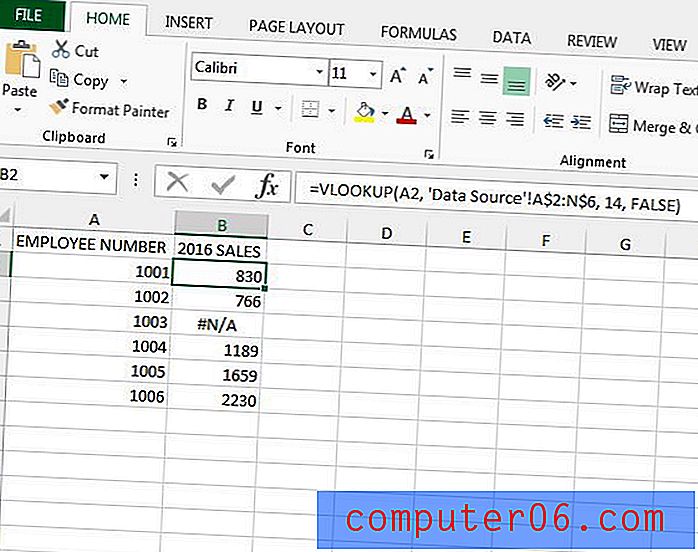
3. solis: modificējiet esošo VLOOKUP formulu, lai iekļautu IFERROR informāciju. Tas ietver frāzes “ IFERROR ( ”) pievienošanu formulas sākumam un virkni “ , 0) ” formulas beigām. Piemēram, ja jūsu formula iepriekš bija:
= VLOOKUP (A2, “Datu avots”! A $: N $ 6, 14, FALSE)
Tad jūs to modificējat kā:
= IFERROR (VLOOKUP (A2, 'Datu avots'! A $: N $ 6, 14, FALSE), 0)
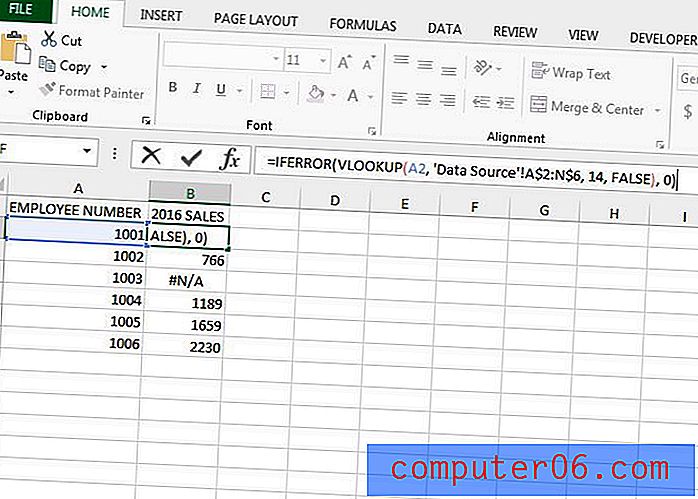
4. solis. Nokopējiet un ielīmējiet jauno formulu šūnās, kur vēlaties parādīt “0”, nevis # N / A.
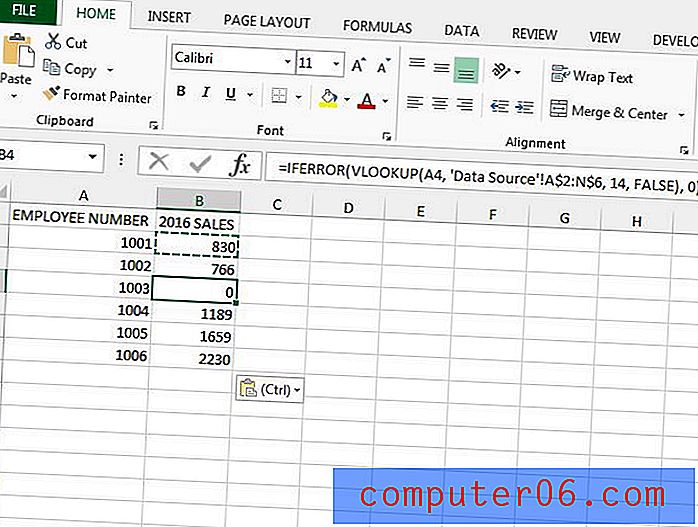
Ņemiet vērā, ka varat izvēlēties parādīt vēlamo rakstzīmju virkni. Tam nav jābūt 0. Piemēram, ja adreses ievietošanai izmantojāt formulu VLOOKUP, jūs varētu izveidot formulu = IFERROR (XX, YY: ZZ, AA, FALSE), “NO ADDRESS”) . Tas parādītu frāzi “NAV ADRESES”, nevis 0, ja Excel nevarēja atrast vajadzīgos datus.
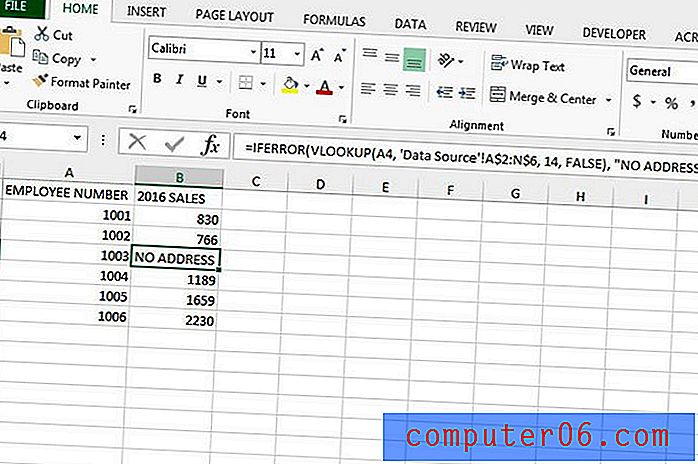
Vēl viena noderīga formula, kuru varat izmantot, tiek saukta par CONCATENATE. Šis raksts parādīs dažus veidus, kā jūs to varat izmantot, lai apvienotu datus no vairākām šūnām.